عرض تقويمات متعددة في الوقت نفسه في Outlook
يمكنك رؤية تقويمات متعددة في الوقت نفسه جنبا إلى جنب أو دمجها في طريقة عرض تراكب مكدسة لمساعدتك على رؤية التوفر عبر التقويمات.
حدد خيار علامة التبويب أدناه لإصدار Outlook الذي تستخدمه. ما هو إصدار Outlook المتوفر لديّ؟
ملاحظة: إذا لم تنجح الخطوات الموجودة ضمن علامة التبويب Outlook الجديدة هذه، فقد لا تستخدم Outlook الجديد لنظام التشغيل Windows بعد. حدد Outlook الكلاسيكي واتبع هذه الخطوات بدلا من ذلك.
فتح تقويم في طريقة عرض جنبا إلى جنب
-
في شريط التنقل، حدد التقويم.
-
من قائمة التقويم، حدد التقويم (التقويمات) الأخرى التي تريد عرضها بالإضافة إلى التقويم الافتراضي.
-
لعرض التقويم جنبا إلى جنب، في المجموعة ترتيب ، حدد تقسيم طريقة العرض.
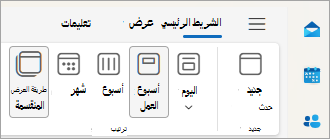
تراكب التقويمات
-
لعرض تقويمات متعددة في طريقة عرض تقويم واحدة، في المجموعة ترتيب ، قم بإلغاء تحديد طريقة العرض تقسيم.
تظهر أحداث التقويم مراكبة على التقويم الافتراضي بلونها المعين.
فتح تقويم في نافذة جديدة
-
في التقويم، في جزء التنقل، انقر بزر الماوس الأيمن فوق اسم التقويم الذي تريد عرضه.
-
انقر فوق فتح في نافذة جديدة.
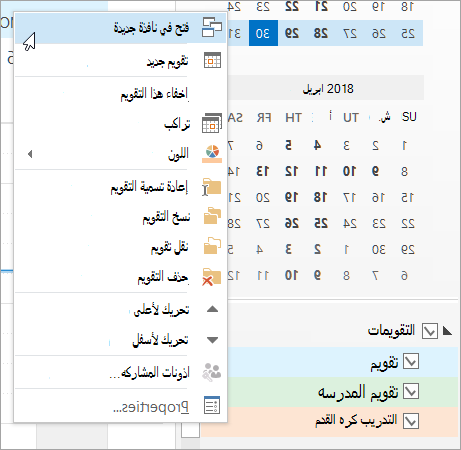
فتح تقويم في طريقة عرض جنبا إلى جنب
-
في التقويم، في جزء التنقل، حدد خانة الاختيار الخاصة بتقويم آخر تريد عرضه.
يفتح التقويم الذي حددته بجوار التقويم الذي يظهر بالفعل.
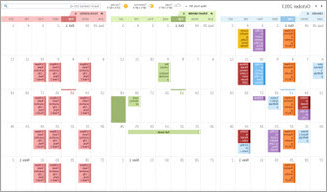
تراكب التقويمات
-
في التقويم، في جزء التنقل، حدد خانة الاختيار الخاصة بتقويم آخر تريد عرضه.
يفتح التقويم الذي حددته بجوار التقويم المعروض بالفعل. يتم فتح كل تقويم متتالي بجوار التقويم الذي تم فتحه مؤخرا.
-
على علامة تبويب التقويم، انقر فوق عرض في وضع التراكب.
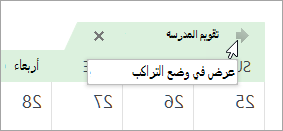
هذا التقويم موجود الآن في وضع التراكب مع التقويم الذي فتحته أولا — عادة التقويم الافتراضي.
-
لإضافة تقويم آخر إلى التراكب، كرر الخطوة 2.
إزالة تقويم من مكدس التراكب
-
في التقويم، ضمن علامة تبويب التقويم الذي تريد إزالته من مكدس التراكب، انقر فوق عرض في الوضع جنبا إلى جنب.
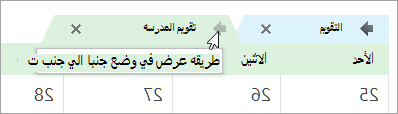
تنتقل علامة التبويب مرة أخرى إلى اليمين. لم يعد التقويم الذي حددته يظهر في وضع التراكب.
-
لإزالة تقويم من طريقة العرض، قم بإلغاء تحديد خانة الاختيار الخاصة به في جزء التنقل أو انقر فوق إغلاق في علامة التبويب التقويم.
أعلى الصفحة
فتح تقويم في طريقة عرض جنبا إلى جنب
-
في شريط التنقل في إصدار ويب من Outlook، حدد التقويم.
-
من قائمة التقويم، حدد التقويم (التقويمات) الأخرى التي تريد عرضها بالإضافة إلى التقويم الافتراضي.
-
لعرض التقويم جنبا إلى جنب، في المجموعة ترتيب ، حدد تقسيم طريقة العرض.
تراكب التقويمات
-
لعرض تقويمات متعددة في طريقة عرض تقويم واحدة، في المجموعة ترتيب ، قم بإلغاء تحديد طريقة العرض تقسيم.
تظهر أحداث التقويم مراكبة على التقويم الافتراضي بلونها المعين.










